怎样在MS Excel 2016使用自动筛选找到所需数据
1、首先点击页面上方的开始选项卡。
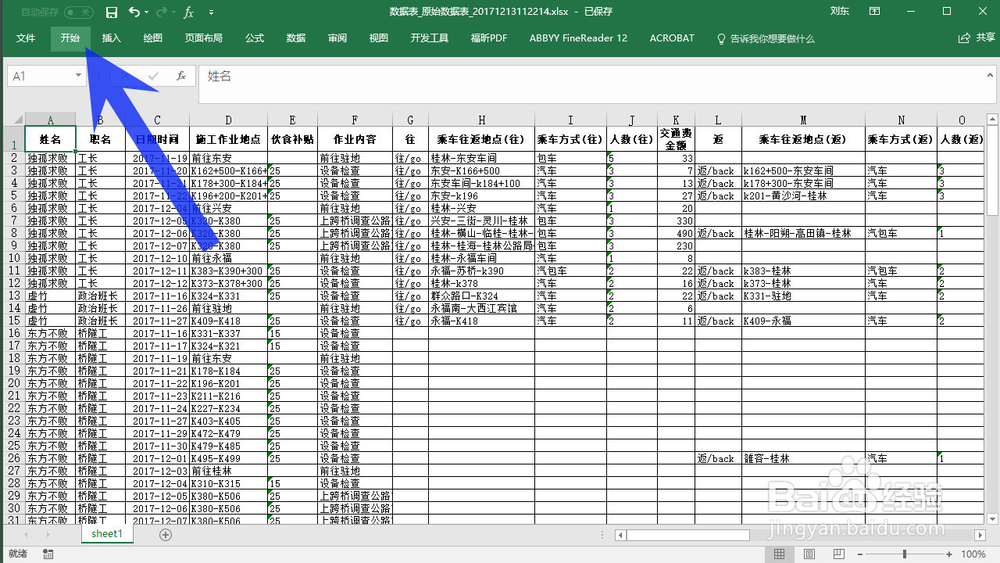
2、找到排列和筛选的功能,点击下拉列表。
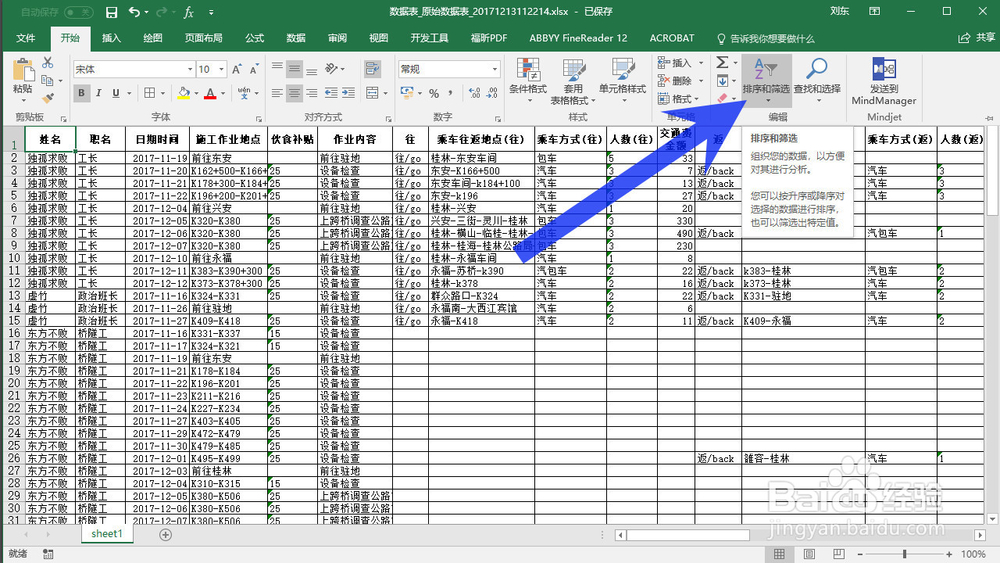
3、在列表中,我们选择筛选的功能,点击打开。
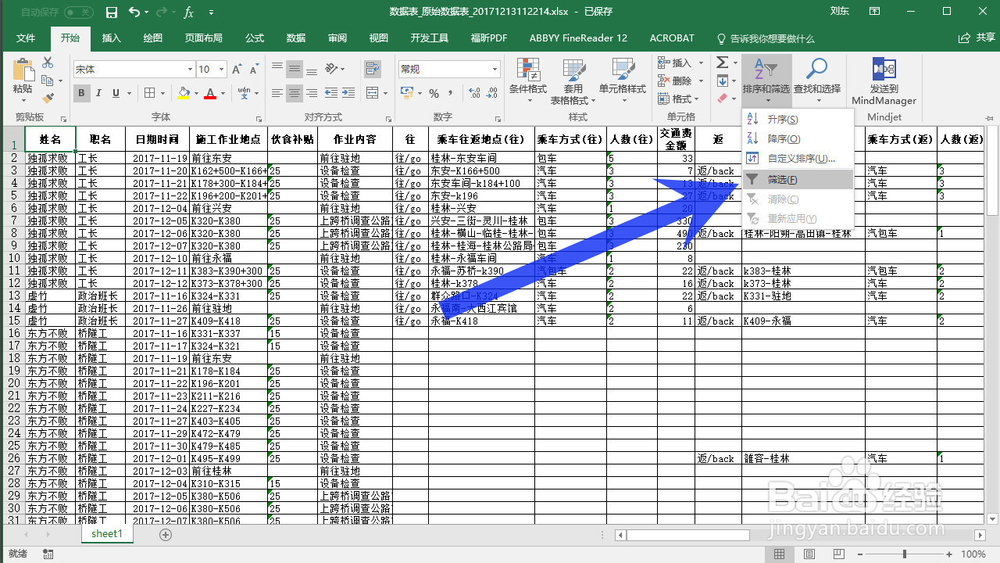
4、每一个标签上面都出现了一个小箭头,我们点击时间的小箭头。
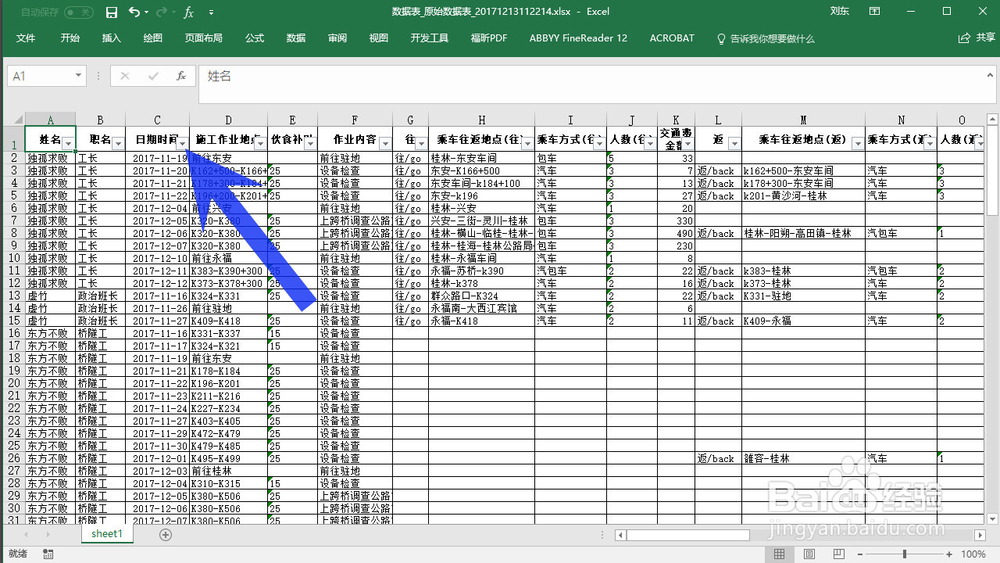
5、选择我们想要筛选的时间,然后点击确定。
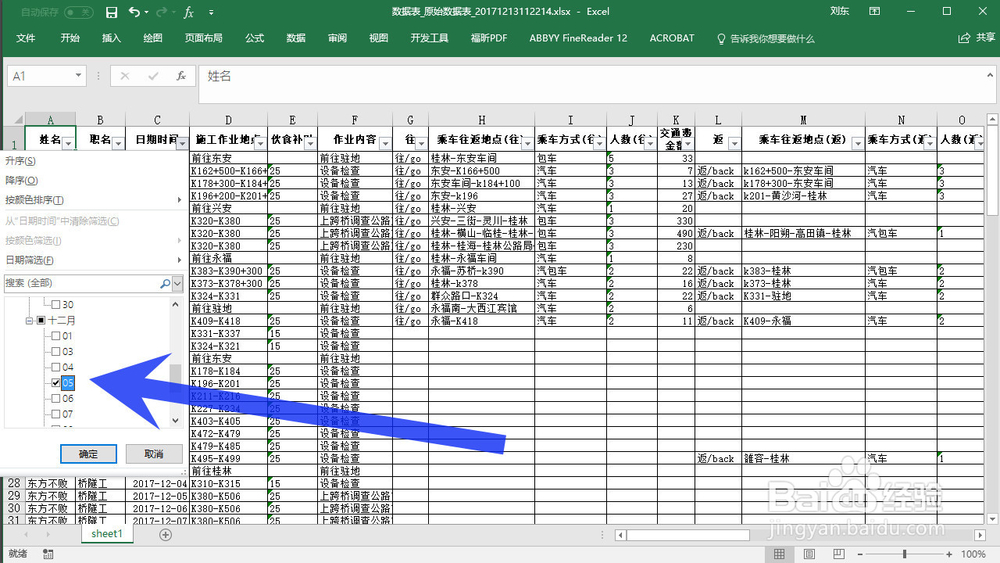
6、接着我们就在表格中看到我们筛选出来的数据了,非常的快速方便。
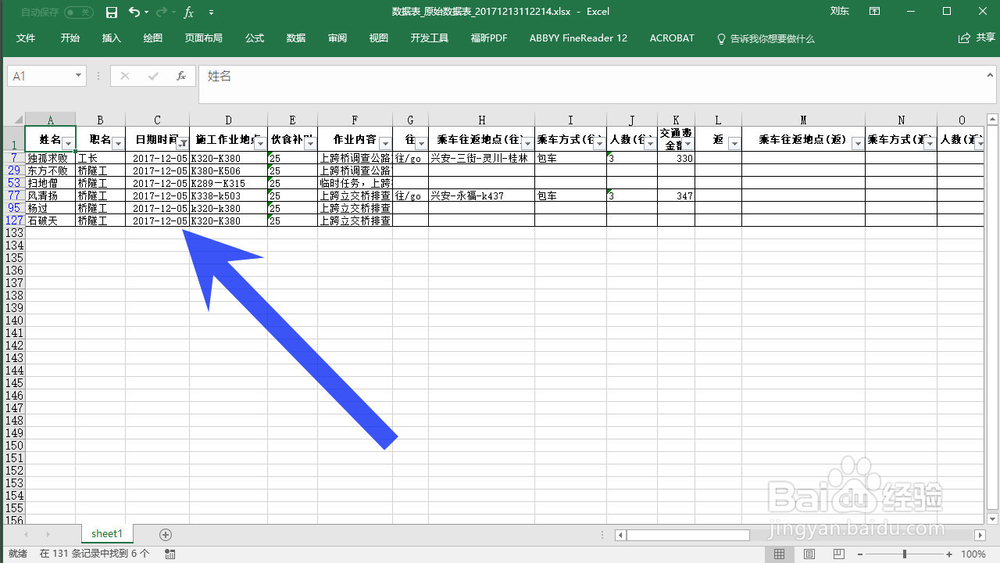
声明:本网站引用、摘录或转载内容仅供网站访问者交流或参考,不代表本站立场,如存在版权或非法内容,请联系站长删除,联系邮箱:site.kefu@qq.com。
阅读量:162
阅读量:163
阅读量:38
阅读量:181
阅读量:136